كيفية استعادة نسخة احتياطية من WhatsApp من Google Drive إلى iPhone؟ غالبًا ما نسمع هذا السؤال من أشخاص قاموا مؤخرًا بتغيير هواتفهم الذكية القديمة (Samsung أو أي جهاز آخر) باستخدام iPhone. رغم ذلك ، يمكن للمستخدمين إدارة نقل الموسيقى ومقاطع الفيديو والصور والبيانات المنقولة الأخرى من Android إلى iPhone. ولكن ما يهمهم أكثر هو كيفية استعادة WhatsApp من Google Drive إلى iPhone.
مما لا شك فيه ، أنه بالنسبة لشخص ذكي لا يتمتع بالتقنية ، ليس من السهل استعادة نسخة WhatsApp الاحتياطية من Google Drive إلى iPhone. لكن لا تقلق أكثر!
لقد جمعنا إجابات لكل استفساراتك في هذه المقالة. انطلاقًا من "لماذا يكون الأمر صعبًا للغاية" - إلى "كيفية القيام بذلك خطوة بخطوة تعليمي" ، ستتعرف على كل جزء من المعلومات حول الموضوع هنا.
الجزء 1: لماذا الحلول قليلة جدا في السوق؟
عند الحديث عن استعادة نسخة احتياطية من Google Drive في WhatsApp على iPhone مباشرة ، قد تجد صعوبة في إيجاد حلول لها. دعنا نقتصر على المشكلة ، يستخدم Google Drive بروتوكولات التشفير التي لا تدعمها بعض أنظمة التشغيل iOS.
يستنتج هذا أن استعادة نسخة WhatsApp الاحتياطية من Google Drive إلى iPhone يمكن أن تكون معقدة بعض الشيء. لذلك ، لا يوجد سوى عدد قليل من عمالقة التكنولوجيا المشهورين ، Dr.Fone على سبيل المثال ، من السوق التي بذلت جهودًا كبيرة للقضاء على هذا التعارض ونجحت أيضًا في القيام بذلك.
الجزء 2: الحل التقليدي لاستعادة النسخة الاحتياطية من WhatsApp من Google Drive إلى iPhone
أولاً ، سنقوم بإعلامك بالطريقة التقليدية لاستعادة iPhone WhatsApp من Google Drive. تشمل هذه الطريقة: استعادة WhatsApp النسخ الاحتياطي للأندرويد > وارسال بريد إلكتروني بالدردشات الخاصة بك.
قبل أن تضغط على الطريقة أكثر ؛ دعونا نبدأ في فهم البرنامج التعليمي حول كيفية استعادة دردشة WhatsApp من Google Drive إلى iPhone.
المرحلة 1: استعادة النسخة الاحتياطية من WhatsApp من Google Drive إلى Android
الخطوة 1: للبدء ، قم بتنزيل وتثبيت WhatsApp حديثًا على جهاز Android.
الخطوة 2: بعد التثبيت ، افتح تطبيق WhatsApp لمزيد من إجراءات الإعداد.
الخطوة 3: عند تشغيله ، سيُطلب منك ادخال رقم هاتفك. تأكد من إدخال رقم الهاتف نفسه الذي استخدمته في وقت سابق النسخ الاحتياطي.
الخطوة 4: بعد ذلك ، تحقق من الرقم بكلمة مرور واحدة.
الخطوة 5: بعد الانتهاء من عملية التحقق ، كل ما ستشاهده هو أن WhatsApp سيكتشف نسخة احتياطية من Google Drive.
الخطوة 6: عندما ترى شاشة "النسخ الاحتياطي وجدت" ، ما عليك سوى النقر على "استعادة". أكد الإجراءات واستمر في استعادة WhatsApp على جهاز Android.
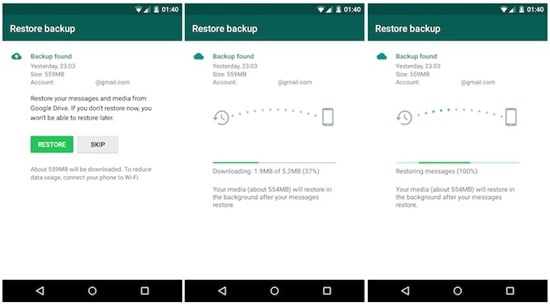
المرحلة 2: إرسال بيانات WhatsApp عبر البريد الإلكتروني من Android إلى iPhone
الخطوة 1: احصل على جهاز Android الآن وقم بتشغيل WhatsApp عليه.
الخطوة 2: افتح المحادثة أو المحادثة الجماعية التي ترغب في إرسالها بالبريد الإلكتروني.
الخطوة 3: اضغط على النقاط الرأسية الثلاث الواردة في أعلى يمين الدردشة.
الخطوة 4: من القائمة ، اختر "المزيد" متبوعًا بـ "تصدير الدردشة".
الخطوة 5: الآن ، اختر ما إذا كنت تفضل تضمين الوسائط في الدردشات أو ترغب في إرسالها بالبريد الإلكتروني بدون وسائط.
الخطوة 6: من النافذة المنبثقة التالية ، اختر رمز Gmail وسوف يقودك إلى واجهة Gmail.
الخطوة 7: اكتب عنوان حساب بريد Apple o iCloud الذي تم تكوينه بالفعل في جهاز iPhone الخاص بك. أخيرًا ، انقر فوق الزر "إرسال" لإرسال البريد الإلكتروني إلى الدردشة المحددة. هذه هي الطريقة التي تستعيد بها نسخة WhatsApp الاحتياطية من Google Drive إلى iPhone عبر الطريقة التقليدية.
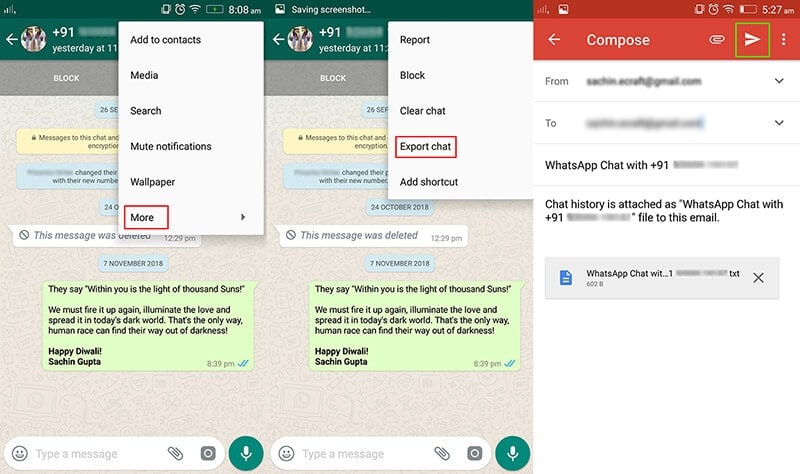
الجزء 3: 2 الحلول الإبداعية لاستعادة النسخة الاحتياطية من WhatsApp من Google Drive إلى iPhone
قد تجد الطريقة التقليدية غير مناسبة. وإذا كان الأمر كذلك ، فنحن نود أن نقدم لك حلولًا فريدة من نوعها خالية من المتاعب لاستعادة نسخة WhatsApp الاحتياطية من Google Drive إلى iPhone. الحل يشمل Dr.Fone – Restore Social App. لمساعدتك على استعادة WhatsApp في iPhone من Google Drive في حلين فقط ، يمكن أن تكون هذه الأداة رفيقك العظيم في هذه اللحظة. إنها تقوم بعمل يستحق الثناء وهو آمن تمامًا للاستخدام. وهنا بعض من الصفات الجيدة.

Dr.Fone - Trasferimento WhatsApp
أفضل أداة للمساعدة في استعادة النسخة الاحتياطية من WhatsApp من Google Drive إلى iPhone
- الأداة قادرة على النسخ الاحتياطي واستعادة مختلف تطبيقات الشبكات الاجتماعية بسهولة.
- انها تسمح لمعاينة المحتويات قبل الاستعادة.
- يمكنك استعادة بياناتك بشكل انتقائي عبر هذه الأداة.
- وهو متوافق تمامًا مع نظام التشغيل iOS 12 ويعمل على جهاز كمبيوتر يعمل بنظام Windows و Mac بشكل مثالي.
- باستخدام هذا ، يمكنك نقل محادثات WhatsApp بسلاسة بين أجهزة Android و iOS.
دعونا الآن نفهم الحلين لاستعادة دردشة WhatsApp من Google Drive إلى iPhone عبر Dr.Fone - استعادة التطبيق الاجتماعي.
الحل 1: استعادة من Google Drive إلى Android &؛ استعادة إلى iPhone
المرحلة 1: استعادة النسخة الاحتياطية من WhatsApp من Google Drive إلى Android
يبدأ هذا الحل أيضًا في استعادة النسخة الاحتياطية من WhatsApp من Google Drive إلى Android. لقد ذكرنا للتو خطوات أعلاه. يمكنك الرجوع إلى المرحلة 1 من الجزء 3 في الاعلى. اتبع الخطوات بعناية ثم الى الجزء التالي مباشرة بعد ذلك.
المرحلة 2: النسخ الاحتياطي Android WhatsApp إلى جهاز الكمبيوتر باستخدام Dr.Fone – Restore Social App
الخطوة 1: لبدء النسخ الاحتياطي لجهاز Android WhatsApp ، ما عليك سوى تشغيل أداة Dr.Fone على جهاز الكمبيوتر بعد تثبيته. بعد بدء التشغيل بنجاح ، انقر فوق خيار "استعادة التطبيق الاجتماعي".

الخطوة 2: قم بتوصيل جهاز Android الخاص بك بالكمبيوتر الآن. اضغط على "WhatsApp" على الشاشة اليسرى التالية. متبوعًا بهذا ، يرجى اختيار "نسخ رسائل WhatsApp الاحتياطية" من ميزات WhatsApp المختلفة.

الخطوة 3: سيقوم البرنامج الآن باكتشاف جهاز Android الخاص بك. في وقت لاحق ، سوف تبدأ في إنشاء نسخة احتياطية من رسائل WhatsApp الخاصة بك.

الخطوة 4: تأكد من توصيل هاتف Android وجهاز الكمبيوتر أثناء العملية بأكملها. في غضون دقائق ، سيتم إخطارك بأن النسخ الاحتياطي قد انتهى.

الخطوة 5: عند الانتهاء من النسخ الاحتياطي ، يمكنك تحديد زر "العرض". باستخدامه ، يُسمح لك بالتحقق مما إذا كانت النسخة الاحتياطية موجودة في القائمة.

المرحلة 3: توصيل iPhone بجهاز الكمبيوتر واستعادة النسخة الاحتياطية من WhatsApp من Android إلى iPhone
الخطوة 1: باستخدام نفس الأداة ، ابدأ في استعادة محادثات WhatsApp إلى iPhone. قم بتشغيل الأداة واختر علامة التبويب "استعادة التطبيق الاجتماعي". قم بتوصيل جهاز iPhone بالكمبيوتر كخطوة تالية.

الخطوة 2: اضغط على "WhatsApp" من اللوحة اليمنى متبوعة بـ "استعادة رسائل WhatsApp إلى جهاز iOS".

الخطوة 3: انتبه إلى قائمة ملفات النسخ الاحتياطي القادمة في الإطار التالي. اختر الرسالة التي تحتوي على رسائل WhatsApp وانقر فوق "التالي" بعد ذلك.

الخطوة 4: في الإطار التالي ، ابحث عن الزر "استعادة" وانقر فوقه. سيبدأ النسخ الاحتياطي لتطبيق WhatsApp من اجل الاستعادة الآن على جهاز iPhone الخاص بك.
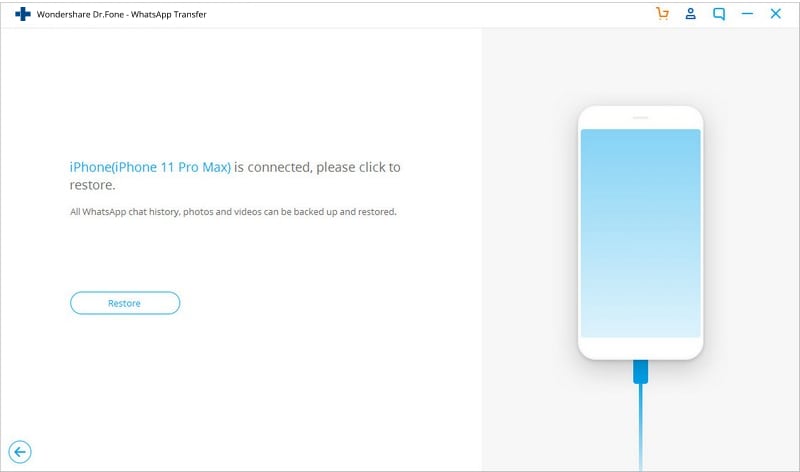
الخطوة 5: تحلي بالصبر لفترة من الوقت حتى يتم استعادة البيانات. ألقِ نظرة على الشاشة لمعرفة ما إذا كانت النسخة الاحتياطية مكتملة.
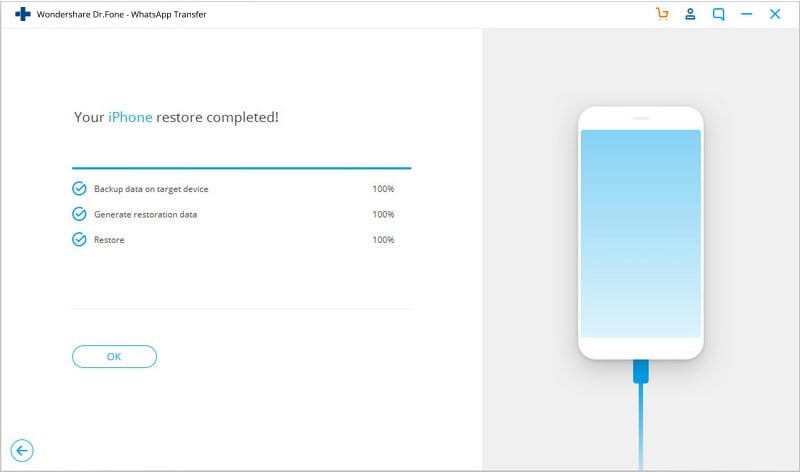
الحل 2: استعادة من Google Drive إلى Android &؛ نقل إلى iPhone
المرحلة 1: استعادة النسخة الاحتياطية من WhatsApp من Google Drive إلى Android
حسنًا ، مرة أخرى ، يأخذ الجزء الأول من الحل الثاني استعادة النسخة الاحتياطية من WhatsApp من Google Drive إلى Android أيضًا. على النحو الوارد أعلاه ، يمكنك أن تأخذ المساعدة من المرحلة 1 من الجزء 3. بعد المتابعة مع الخطوات بعناية ، تقدم للأمام واتبع الجزء التالي.
المرحلة 2: توصيل كل من Android و iPhone بالكمبيوتر ، وابدأ Dr.Fone – Restore Social App
الخطوة 1: بعد استعادة نسخة WhatsApp الاحتياطية الخاصة بك إلى جهاز Android ، حان الوقت لتلقي المساعدة من Dr.Fone.
الخطوة 2: خذ جهاز Android وجهاز iPhone الخاص بك. استخدم الحبال ذات الصلة المرفقة مع كل جهاز. قم بتوصيل الجهازين بالكمبيوتر الآن. افتح Dr.Fone وانقر فوق "استعادة التطبيق الاجتماعي" بعد ذلك.

المرحلة 3: نقل دردشات WhatsApp مباشرة من Android إلى iPhone
الخطوة 1: عندما يتم توصيل المصدر والوجهة (Android و iPhone على التوالي) بشكل صحيح ، اختر "WhatsApp" من اللوحة اليمنى. بعد ذلك ، انتقل إلى علامة التبويب "نقل رسائل WhatsApp" الواردة على الشاشة.

الخطوة 2: سوف تصل إلى الشاشة حيث سيتم عرض الجهازين المتصلين. يمكنك التأكد من المصدر والجهاز المستهدف. في حالة كونهم مخطئين ، ما عليك سوى الضغط على زر Flip وعكس الجهاز المصدر والهدف.
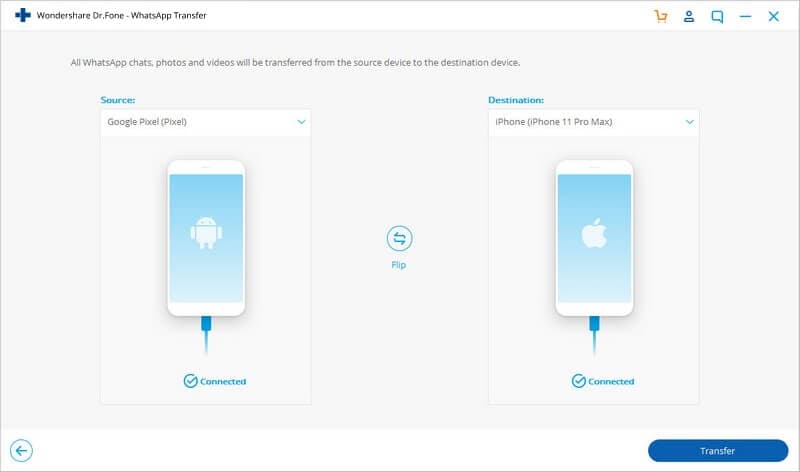
الخطوة 3: اضغط على زر "نقل" بعد ذلك. بمجرد الضغط على الزر ، سيتم بدء العملية بواسطة البرنامج. يمكنك التحقق من التقدم على الشاشة.
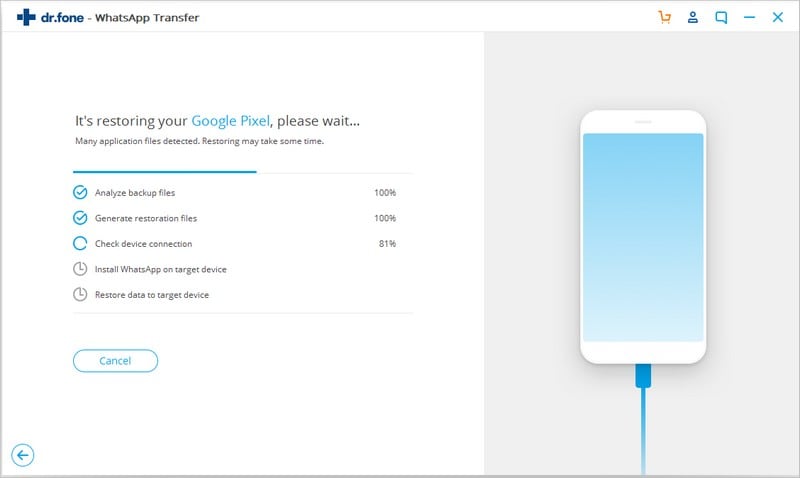
الخطوة 4: أخيرًا ، تأكد من توصيل الكابلات بشكل صحيح بين عملية النقل. سيتم الانتهاء من عملية النقل في وقت قريب جدا. يتبع هذا ، يجب عليك الذهاب لبعض عمليات إعداد WhatsApp على iPhone الخاص بك. امض قدمًا واحصل على تطبيق WhatsApp.
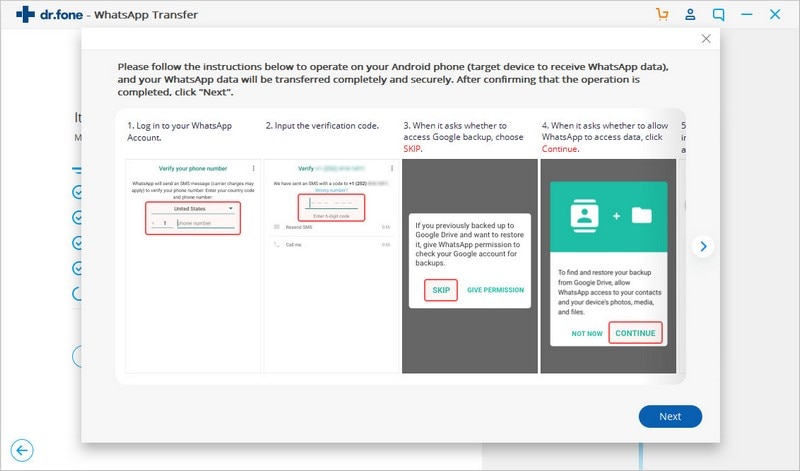
WhatsApp Content
- 1 About WhatsApp
- WhatsApp Alternative
- WhatsApp Settings
- Change Phone Number
- WhatsApp Display Picture
- Read WhatsApp Group Message
- WhatsApp Ringtone
- WhatsApp Last Seen
- WhatsApp Ticks
- Best WhatsApp Messages
- WhatsApp Status
- WhatsApp Widget
- 2 WhatsApp Backup
- Backup WhatsApp Messages
- WhatsApp Online Backup
- WhatsApp Auto Backup
- WhatsApp Backup Extractor
- Backup WhatsApp Photos/Video
- 3 WhatsApp Message
- Transfer WhatsApp Messages
- Transfer WhatsApp from Android to Anroid
- Send WhatsApp Messages
- Export WhatsApp History on iPhone
- Print WhatsApp Conversation on iPhone
- 4 Whatsapp Recovery
- Android Whatsapp Recovery
- Restore WhatsApp Messages
- Restore WhatsApp Backup
- Restore Deleted WhatsApp Messages
- Recover WhatsApp Pictures
- Free WhatsApp Recovery Software
- Retrieve iPhone WhatsApp Messages
- 6 WhatsApp Tips & Tricks

